新增至您的資源庫
我們剛剛建立了自訂節點並將其套用至 Dynamo 圖形中的特定程序。我們非常喜歡此節點,因此,我們要將其保留在我們的 Dynamo 資源庫以在其他圖形中進行參考。若要執行此作業,我們將在本端發佈此節點。此程序與發佈套件的程序類似,我們將在下一個章節中進行詳細討論。
在本端發佈自訂節點
讓我們繼續瞭解在前一個部份中建立的自訂節點。透過在本端發佈節點,當您開啟一個新的階段作業時該節點將可在 Dynamo 資源庫中存取。如果不發佈節點,參照自訂節點的 Dynamo 圖形也必須在其資料夾中具有該自訂節點(或必須使用 「檔案」>「匯入資源庫」將自訂節點匯入至 Dynamo 中)。
下載此練習隨附的範例檔案 (按一下右鍵,然後按一下「鏈結另存為...」)。附錄中提供範例檔案的完整清單。PointsToSurface.dyf
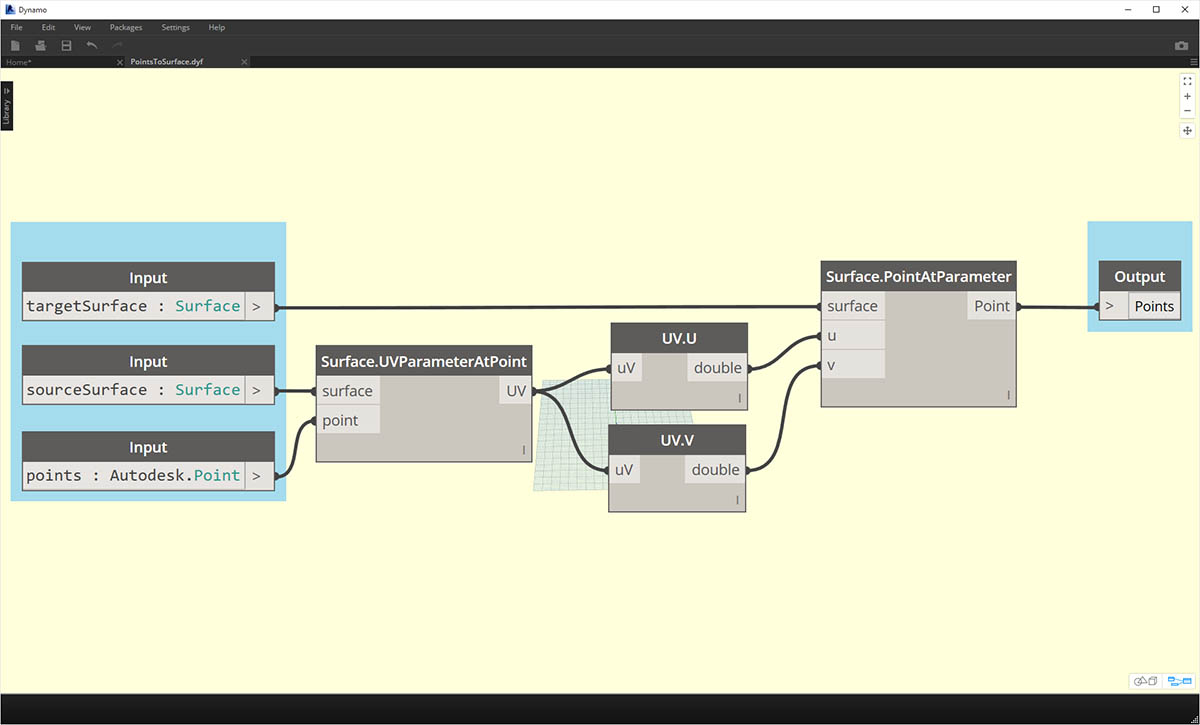
開啟 PointsToSurface 自訂節點後,我們會在「Dynamo 自訂節點」編輯器中看到上圖。您也可以透過在「Dynamo 圖形編輯器」中按兩下自訂節點來開啟該自訂節點。
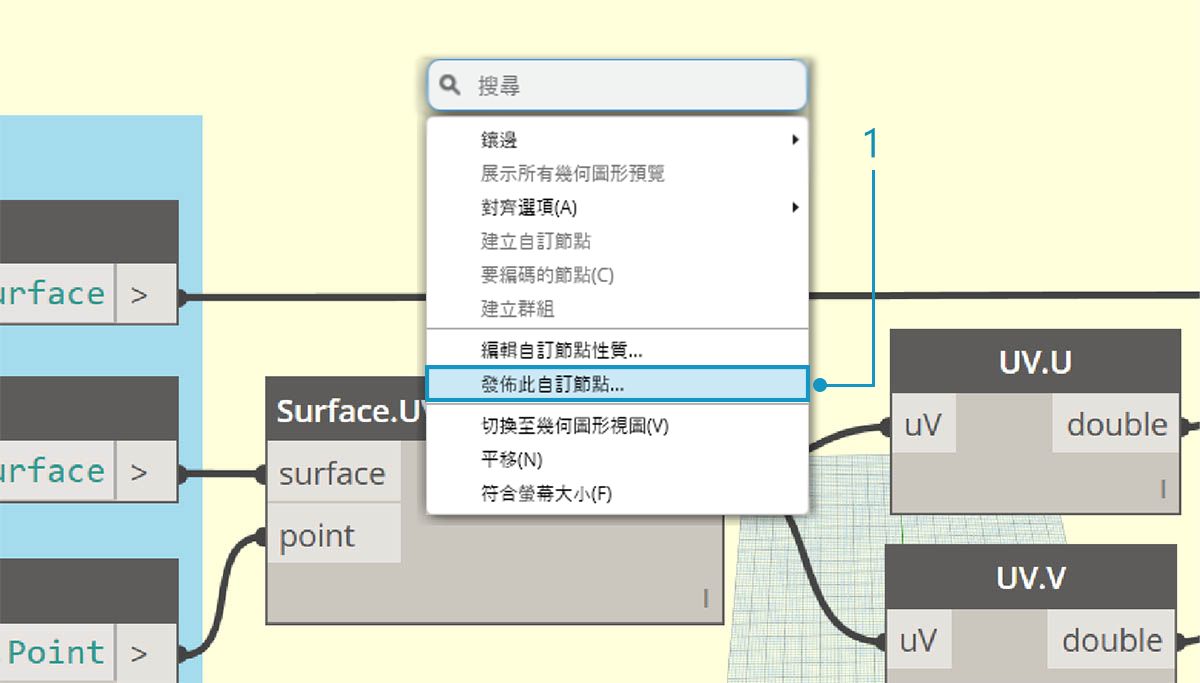
- 若要在本端發佈自訂節點,只需在畫布上按一下右鍵,然後選取「發佈此自訂節點...」
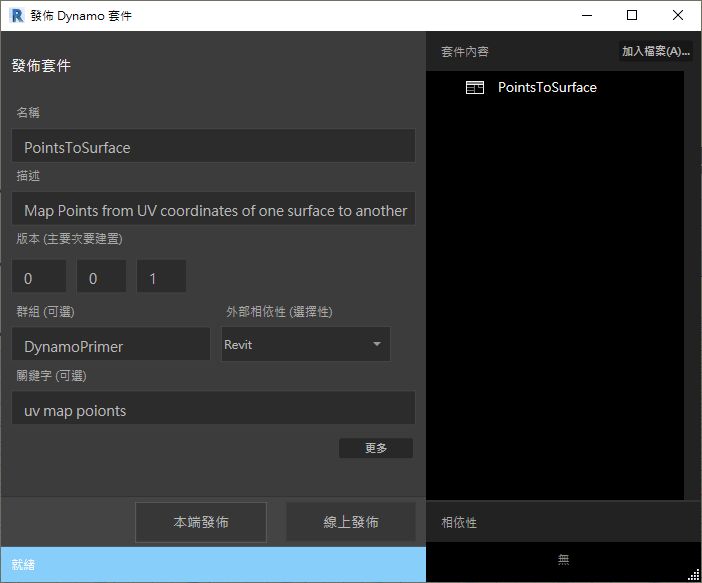
參照上圖填寫相關資訊,並選取「在本端發佈」. 請注意,「群組」欄位定義可從 Dynamo 功能表存取的主要元素。

選取資料夾,以容納所有計劃在本端發佈的自訂節點。Dynamo 會在每次載入時檢查此資料夾,以便確認該資料夾位於固定位置。導覽至此資料夾,然後選擇 「選取資料夾」。Dynamo 節點現已在本端發佈,並將在每次載入程式時保留在 Dynamo 工具列中!
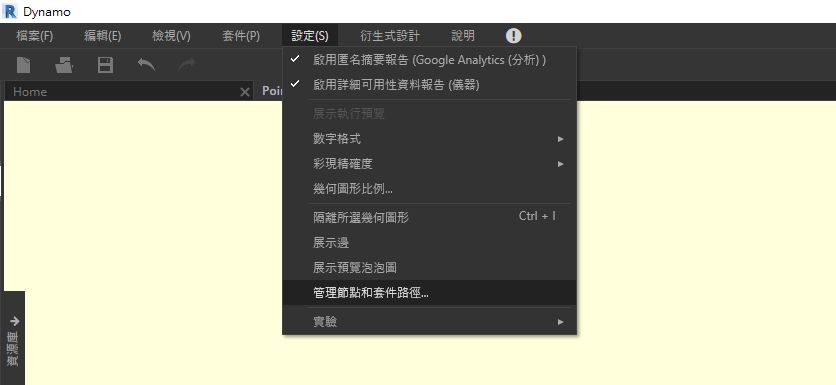
- 要檢查自訂節點的資料夾位置,請跳至「設定」>「管理節點和套件路徑...」
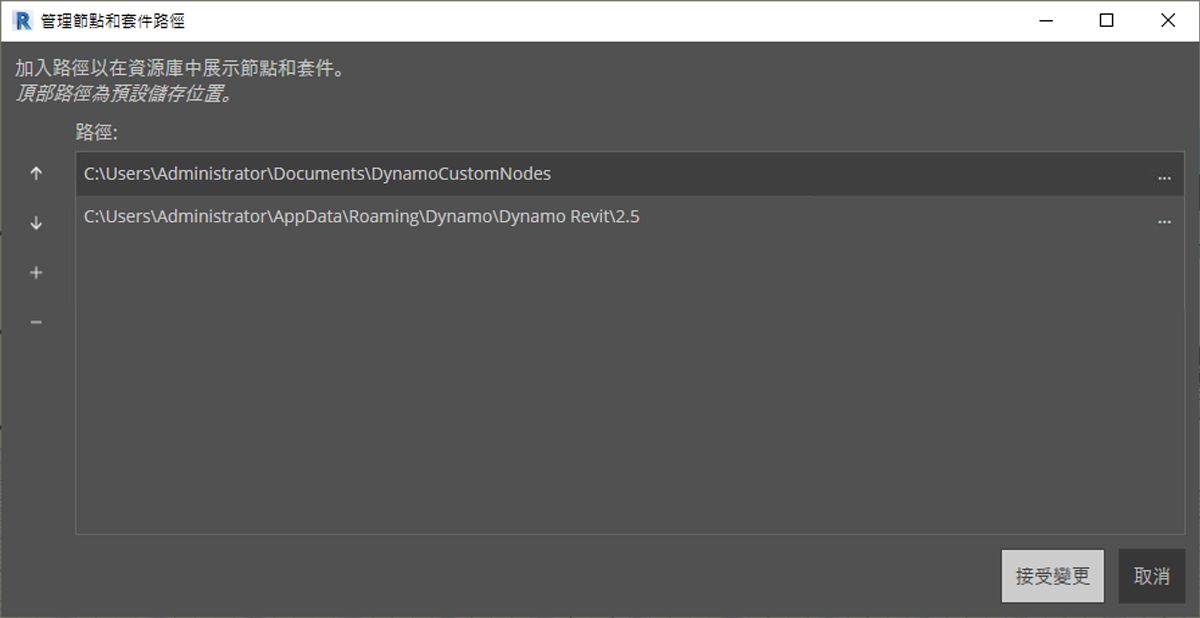
在此視窗中,我們可看到兩個路徑:AppData\Roaming\Dynamo ...,表示線上安裝之 Dynamo 套件的預設位置。 Documents\DynamoCustomNodes ...,表示本端發佈之自訂節點的位置。 *
- 您可能想要將本端資料夾路徑在上方清單順序中下移 (透過選取資料夾路徑並按一下路徑名稱左側的向下箭頭)。頂層資料夾是套件安裝的預設路徑。因此,透過將預設 Dynamo 套件安裝路徑保留為預設資料夾,線上套件將與本端發佈的節點分離。*
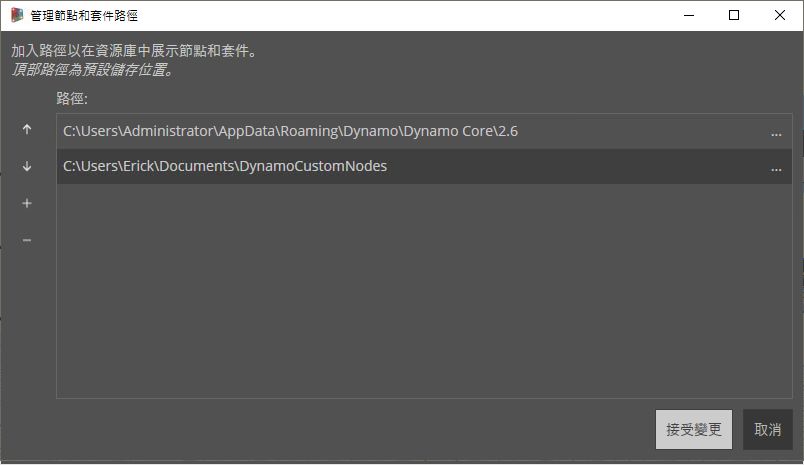
我們已切換路徑名稱的順序,以將 Dynamo 的預設路徑作為套件的安裝位置。
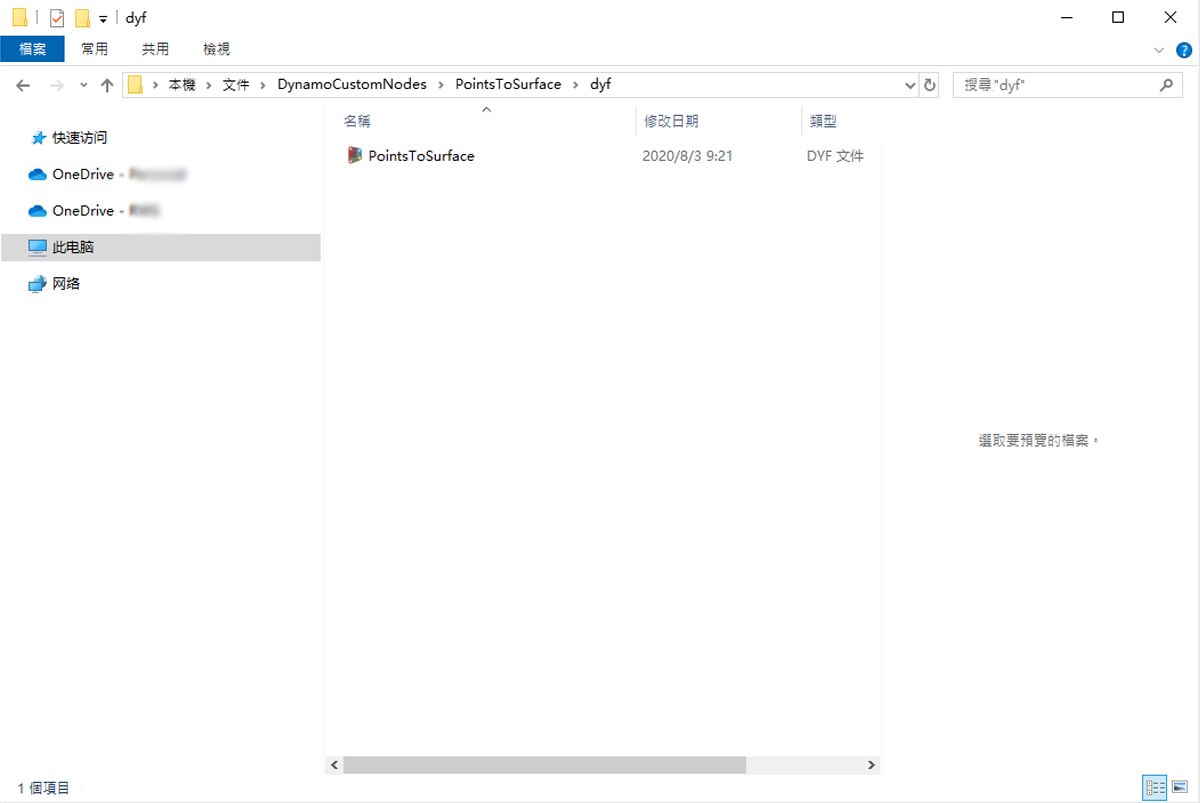
導覽至此本端資料夾,我們可以在「.dyf 」資料夾中找到原始自訂節點,.dyf 是 Dynamo 自訂節點檔案的副檔名。 我們可以編輯此資料夾中的檔案,節點將在使用者介面中更新。我們還可以新增更多節點至主 DynamoCustomNode 資料夾,Dynamo 會在重新啟動時將其新增到您的資源庫!
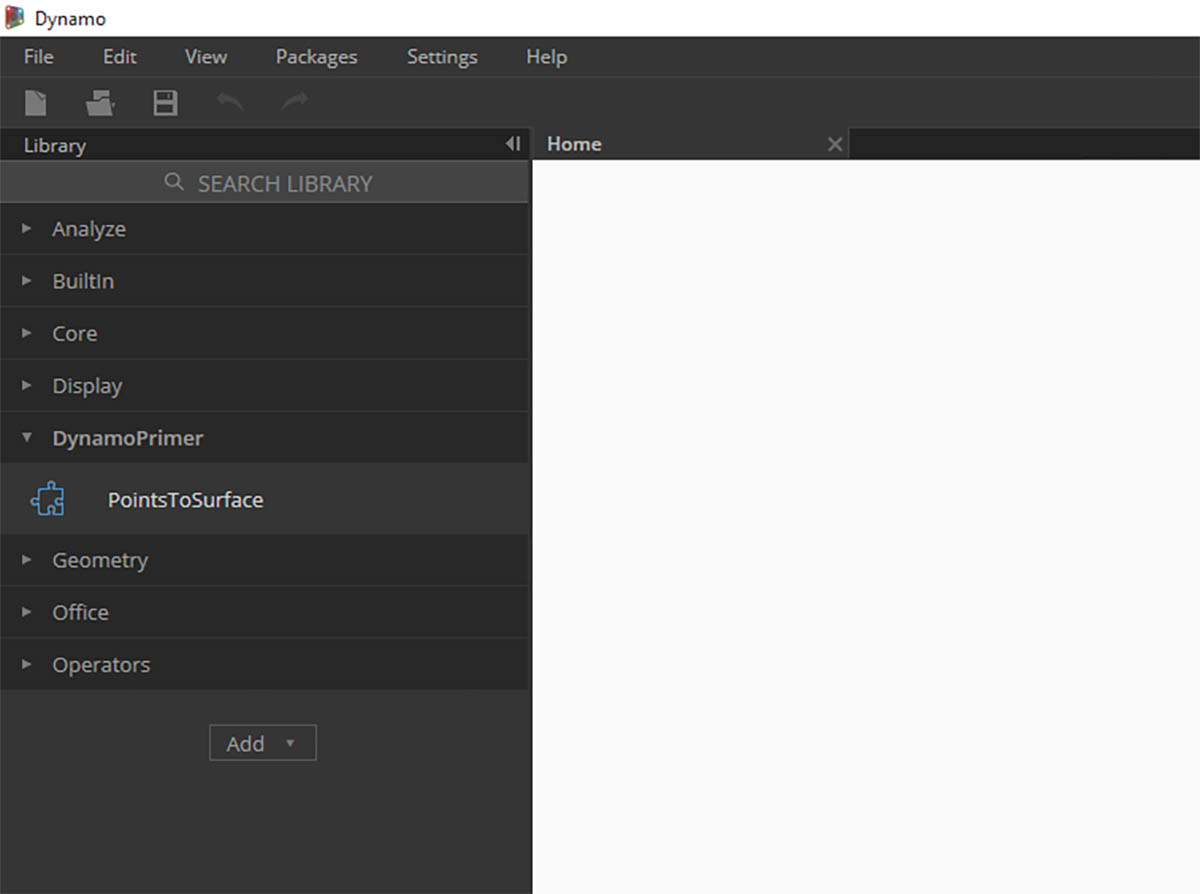
Dynamo 現在每次會使用 Dynamo 資源庫「DynamoPrimer」組中的 「PointsToSurface 」進行載入。